手机怎么让电脑连接网络,现今手机已经成为人们生活中不可或缺的一部分,而手机如何与电脑连接网络也逐渐成为大家关注的焦点,对于许多用户而言,通过USB连接手机和电脑是一种常见且方便的方式。通过这种方法,用户可以将手机的网络连接分享给电脑,实现电脑上网的需求。手机如何让电脑连接网络呢?在本文中我们将详细介绍手机通过USB连接电脑网络的步骤及注意事项。
手机如何通过USB连接电脑网络
步骤如下:
1.首先,在电脑右下角打开网络和共享中心,选择管理无线网络。如图所示
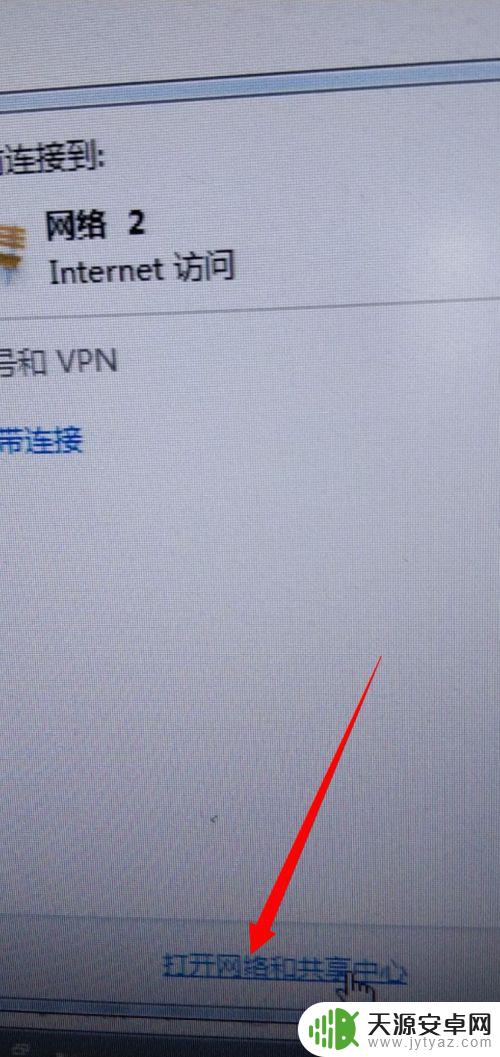
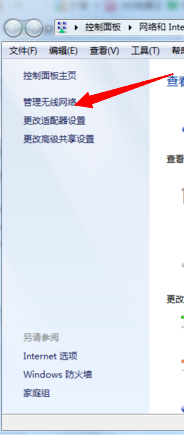
2.然后,选择添加,点击进去,再点击创建临时网络。如图所示
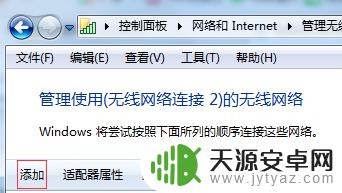
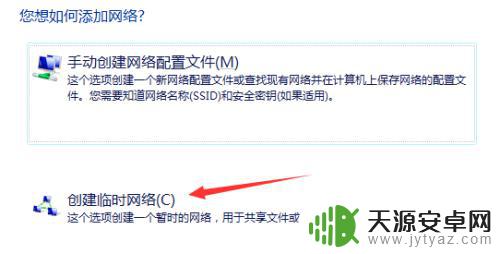
3.接下来,输入网络名,安全类型选择WEP,安全密钥为10位数字,保存,下一步。如图所示
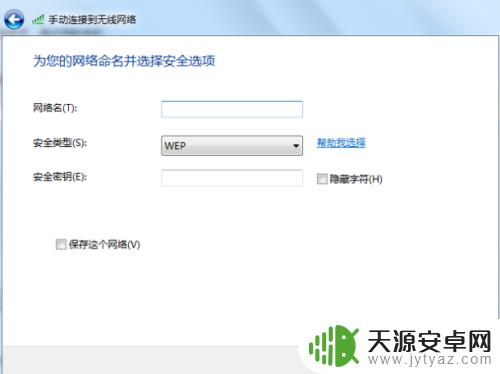
4.最后,选择更改适配器设置。鼠标右键点击本地连接,选择属性,共享,无线网络连接,允许其他网络,设置完成以后,手机就可以连接上电脑的网络了。如图所示。
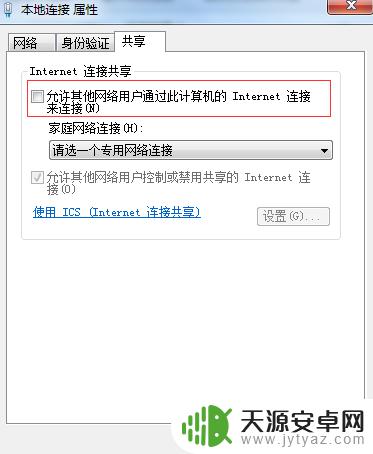
以上内容为手机连接电脑网络的全部方法,如有不理解的用户可以按照小编的指导进行操作,希望这能帮助到大家。









